Hình nền sẽ nói lên tất cả cá tính và phong cách của người sử dụng máy tính. Bạn muốn có gì đó đặc biệt, phá cách và lạ hơn một chút. Vậy một hình nền động thì sao ? Có một nhân vật chuyển động và sống hẳn hoi tại đó.
Máy tính của bạn không còn để hình nền là một bức ảnh im ắng nữa. Thay vào đó là một hình nền hoàn toàn có chuyển động của nhân vật, cảnh quang. Sẽ làm sống động hơn rất nhiều và cực kỳ thú vị.
Hướng dẫn tạo hình nền động cho máy tính
Mặc định thì hệ điều hành sẽ không hỗ trợ cài đặt hình nền động trực tiếp. Do đó, bạn cần sự giúp đỡ của một phần mềm thứ ba. Tuy nhiên, phần mềm này không chiếm nhiều tài nguyên nên bạn không phải lo lắng.
Hãy tải về phần mềm hỗ trợ - Wallpaper Engine
Hiện tại phần mềm này có giá 70.000vnđ trên Stream
Nhưng bạn có thể Download miễn phí tại địa chỉ dưới đây
Nhớ bỏ qua quảng cáo để ủng hộ mình nha.
Phần mềm này bạn không cần phải cài đặt mà để nó chạy trực tiếp luôn. Để thư mục đó ở một nơi nào đó bạn thích và chạy chương trình nha. Mình sẽ thử sử dụng Video nhân vật Anime Iku của nhật bản làm hình nền động.
Bạn cũng có thể tự tạo hình nền động cho bạn hoặc tự tìm thêm trên mạng các hình nền động của Wallpaper Engine. Có rất nhiều chủ đề khác nhau được dựng sẵn, bạn tải về và thêm vào phần mềm để nó chuyển thành hình nền động của máy tính.

Cách thêm hình nền động
Chạy phần mềm bằng cách ấn đúp vào file run.bat trong thư mục phần mềm.
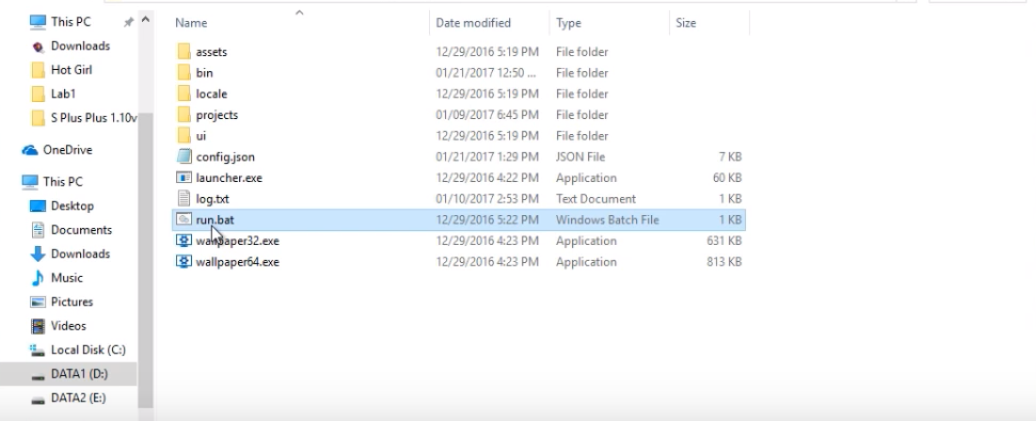
Khi mở lên thì phần mềm hiển thị một số hình nền động có sẵn mà bạn có thể sử dụng.
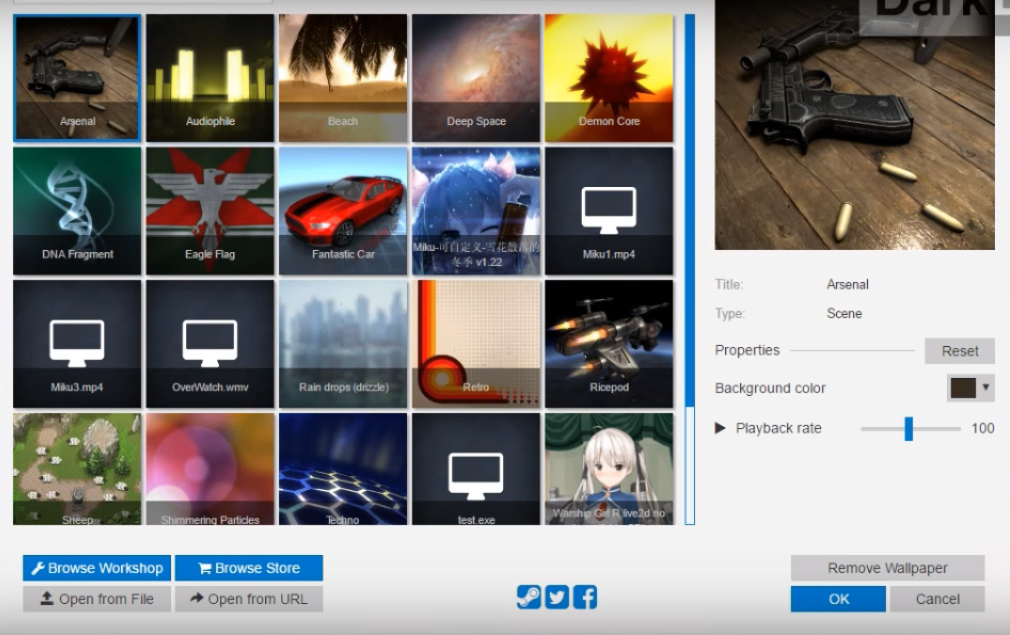
Bạn sử dụng các Video ngắn để làm hình nền động cho máy tính. Để chắc chắn bạn có thể tìm trên mạng các hình nền động dành cho Wallpaper Engine được làm sẵn. Mình sẽ dùng Video dài 30s về nhân vật anime IKU ở trên.
Nhìn xuống phía dưới sẽ là bộ công cụ của phần mềm mà bạn có thể thao tác.

Chọn vào Open From File và tìm đến Video mà bạn muốn đặt làm hình nền động để chọn. Như hình dưới đây, mình đã load vào xong video mới .
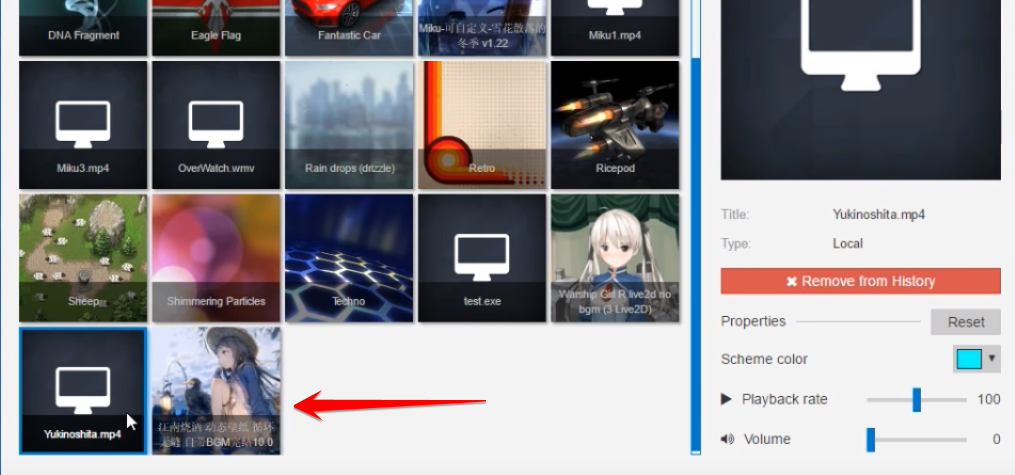
Bên phải là công cụ điều khiển các hiệu ứng của Video như là âm lượng, thời gian lặp lại ...
Thiết lập xong thì bạn ấn OK để hoàn tất. Giờ quay trở lại màn hình chính của máy tính để tận hưởng nhá. Tuy nhiên, với một số máy tính RAM dưới 4GB thì mình khuyến nghị không nên dùng cái này. Vì cơ bản windows 10 đã chiến gần 2Gb RAM rồi. Nếu bạn dùng thêm cái này e rằng máy tính bạn sẽ quá tải.
Like Fanpage hoặc theo dõi website để cập nhật nhanh các bài viết hay.
Chúc bạn thành công
Lmint.
No comments:
Post a Comment